TeknoApps.id – Meskipun saat ini sudah ada Google Spreadsheet, Microsoft Excel adalah alat bantu utama bagi siapapun yang berurusan dengan data. Banyak bagian-bagian Excel yang sangat membantu semua orang.
Microsoft Excel membantu Anda untuk menyimpan, mengatur, dan memproses input data menjadi output yang diinginkan. Semua manfaat tersebut bisa Anda dapatkan dengan menggunakan semua bagian yang ada di Excel. Lalu apa saja sih bagian yang ada pada Microsoft Excel itu sendiri?
16 Bagian-bagian Excel Lengkap
Microsoft Excel mempunyai banyak bagian seperti sel, rentang sel, dan worksheet yang membantu Anda mengkategorikan data yang ada. Dengan menggunakan kategori, Anda dapat memisahkan data yang dimiliki dengan cara yang Anda inginkan. Berikut adalah bagian bagian microsoft excel beserta fungsinya yang ada di Excel :
1. Quick Access Toolbar
Bagian pertama yakni Quick Acces Toolbar atau disebut “QAT” selalu ada di atas layar Excel. QAT selalu ada di layar dan tidak bergerak bahkan saat Anda bernavigasi di antara tab yang berbeda. QAT dapat menyimpan fungsi terpenting pada data Anda.
Excel menawarkan beberapa fungsi pada QAT yaitu :
- Tombol ‘Save’ untuk menyimpan file Anda
- ‘Undo’ untuk membatalkan data yang hendak diinput atau kerjakan
- ‘Redo’ untuk mengulang kembali apa yang sudah Anda kerjakan
2. Ribbon
Ribbon adalah strip tombol dan ikon dalam Excel yang diatur ke dalam TABS, terletak di atas area kerja di Excel. Di bagian atas Ribbon sebenarnya ada sejumlah tab, seperti Home, Insert, dan Page Layout. Mengklik tab menampilkan opsi yang terletak di bagian Ribbon ini.
Ribbon dirancang untuk membantu Anda agar bisa cepat menemukan perintah yang diperlukan untuk menyelesaikan tugas. Perintah diatur dalam kelompok yang dikumpulkan bersama di bawah tab. Setiap tab berhubungan dengan jenis aktivitas, seperti menulis atau layout halaman.
Beberapa bagian yang ada pada ribbon sendiri adalah :
- Ribbon tab yang berisi beberapa perintah dan dibagi menjadi beberapa grup.
- Dialog launcher adalah tanda panah kecil di sudut kanan bawah grup yang menampilkan lebih banyak perintah untuk pekerjaan Anda.
- Command button adalah tombol yang bisa diklik untuk melakukan tindakan tertentu.
3. Insert Tab
Bagian Insert Tab berfungsi untuk menyisipkan objek seperti tabel, bagan, ilustrasi, teks, dan hyperlink ke dalam worksheet. Insert Tab mencakup beberapa fitur seperti :
- Tabel
- Ilustrasi
- Aplikasi
- Bagan
- Laporan
- Sparkline
- Filter
- Tautan
- Teks
- Simbol
4. Home Tab
Home Tab membantu pengguna untuk melakukan clipboard operations, seperti cut, paste, serta pemformatan teks dan sel dasar. Home Tab memiliki fitur :
- Editing
- Font
- Alignment
- Clipboard
- Cells
- Number
- Styles
5. Worksheet
Bagian-bagian Excel selanjutnya adalah worksheet, sebuah lembaran yang menjadi tempat Anda menginput data. Worksheet sendiri terdiri dari garis grid vertikal dan horizontal untuk membentuk intersection.
6. Autofill Tab
Autofill Tab adalah bagian Excel berbentuk kotak yang terletak di bagian kanan bawah worksheet cell. Autofill Tab digunakan untuk menjalankan aplikasi Excel secara otomatis menggunakan drag dari mouse.
Misal, digunakan untuk melakukan perhitungan logis dari satu kolom worksheet seperti menghitung atau menambahkan angka menggunakan rumus logika, tanggal, tahun, bulan, dan angka secara seri.
7. Name Box
Name Box terletak di sebelah kiri Windows Excel. Anda akan melihat huruf yang digabungkan dengan nomor. Huruf pada Name Box menandakan bahwa kolom dan angka adalah baris.
8. Menu Toolbar
Selanjutnya, ada bagian Menu Toolbar yang digunakan untuk memilih aplikasi perintah menggunakan drop/down yang disesuaikan di berbagai aplikasi, seperti menu format.
9. Control Toolbox
Kemudian, untuk tombol Control Toolbox pada Excel digunakan untuk menutup window, memulihkan atau memaksimalkan, dan meminimalkan Excel
10. Page Layout Tab
Tab Page Layout membantu Anda menentukan pengaturan halaman, tata letak, orientasi, margin, dan opsi terkait lainnya seperti tema dan gridlines.. Tab Page Layout menyertakan fitur berikut:
- Tema
- Pengaturan halaman
- Scale to Fit
- Opsi Lembar
- Arrange
11. Formulas Tab
Formulas Tab membantu Anda bekerja dengan mudah menggunakan rumus dan fungsinya. Formula Tab mencakup fitur seperti :
- Function Library
- Audit Rumus
- Perhitungan
- Defined Names
12. Data Tab
Data Tab membantu Anda dalam tugas terkait data, seperti mengatur koneksi dengan sumber data eksternal dan mengimpor data untuk digunakan dalam worksheet Excel. Data Tab menyertakan fitur berikut:
- Sortir & Filter
- Data Tools
- Outline
13. Review Tab
Review Tab membantu dalam mengakses alat yang dapat digunakan untuk meninjau lembar kerja Excel. Bagian ini juga memungkinkan Anda untuk menyisipkan komentar, memastikan bahwa bahasa yang digunakan dalam worksheet sudah benar, dan mengkonversi teks ke bahasa yang berbeda.
Review Tab juga berfungsi untuk membagikan workbook dan worksheets Anda. Review Tab mencakup beberapa fungsi seperti :
- Proofing
- Bahasa
- Komentar
- Perubahan
- Share
14. Tab View
Tab View memungkinkan Anda untuk melihat worksheet dalam tampilan yang berbeda. Selain itu, Tab View menyediakan opsi untuk memperlihatkan atau menyembunyikan elemen worksheet window, seperti rulers atau gridlines
- Tab View menyertakan beberapa fungsi untuk:
- Workbook Views
- Makro
- Show
- Zoom
- Window
15. Formatting Toolbar
Bagian bernama Formatting Toolbar digunakan untuk mengubah tampilan teks, objek, aplikasi matematika, alignment, mata uang, dan desimal, dll.
16. Scroll Bar
Scroll Bar memungkinkan Anda untuk bergerak cepat dan melakukan scrolling di worksheet Excel Anda, baik secara vertikal atau horizontal.
Ada banyak hal yang bisa dilakukan Excel untuk pekerjaan Anda, bukan? Apalagi jika pekerjaan Anda berkaitan dengan pengolahan dan pengelolaan data.
Tentu saja untuk menguasainya, Anda harus memahami bagian-bagian Excel yang sudah di jelaskan TeknoApps diatas untuk bisa mengoptimalkan fitur yang dimiliki oleh Excel ini.



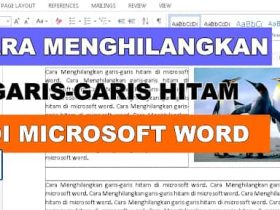
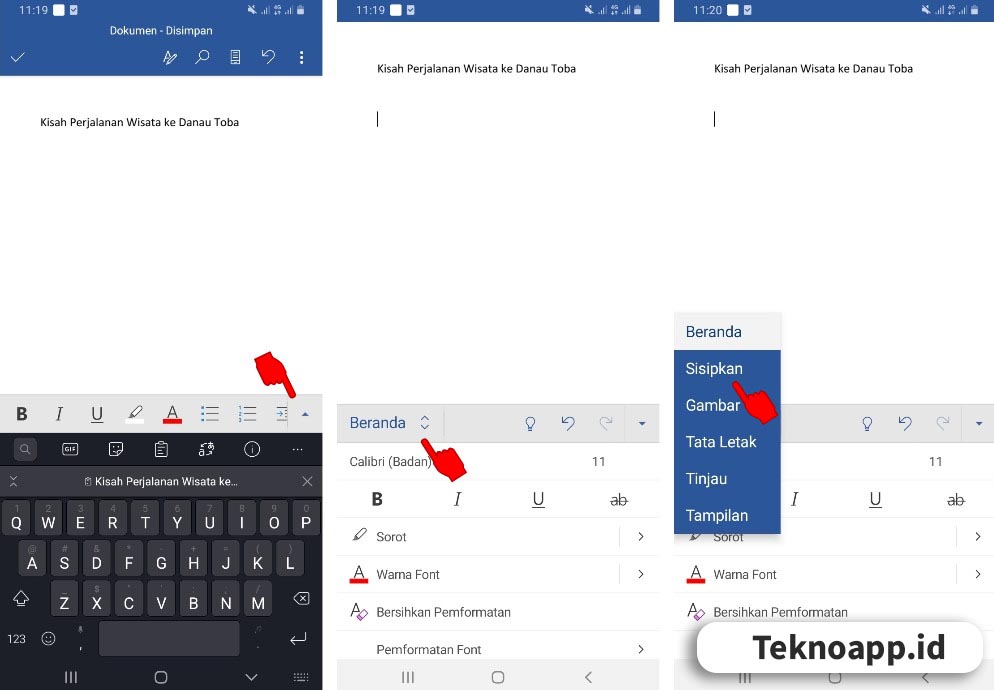














Leave a Reply